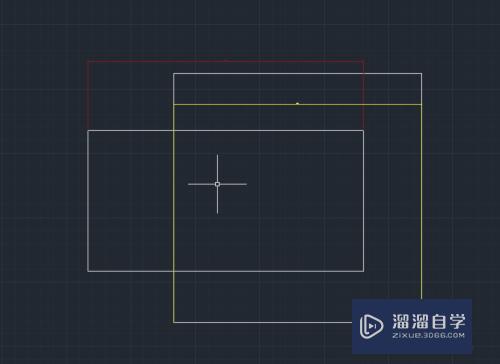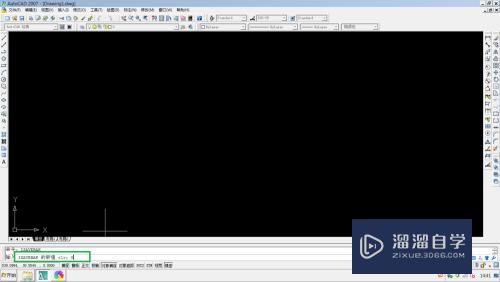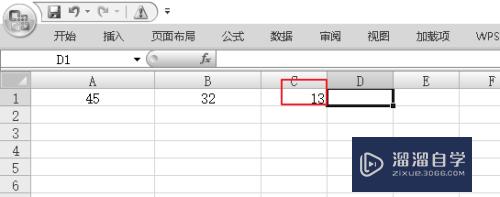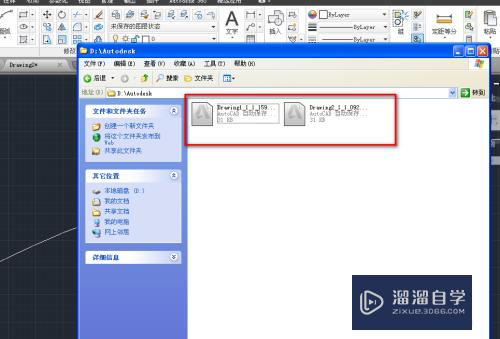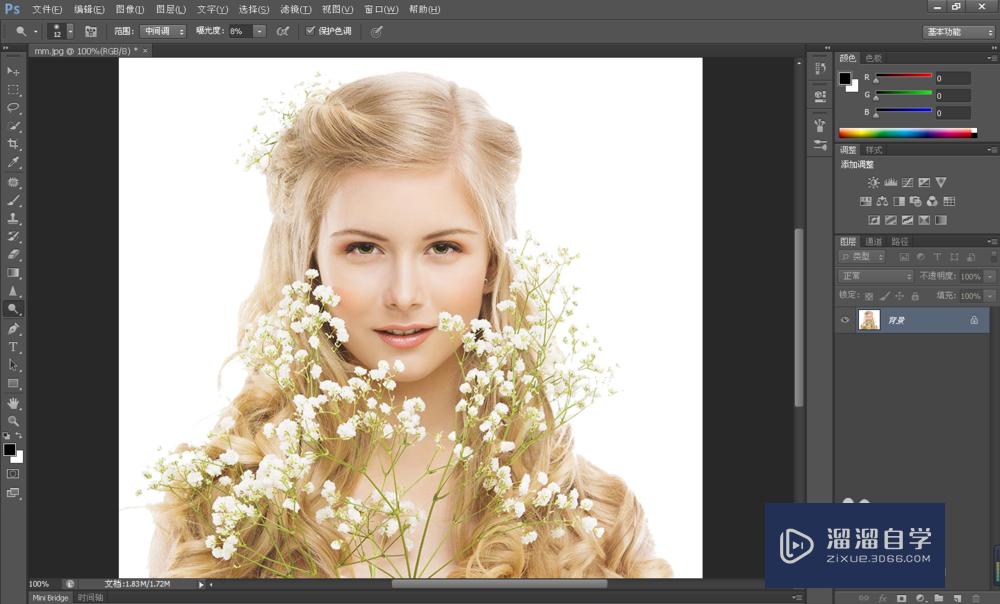CAD怎么用流程图和信息布局栅格(cad 流程图)优质
平时我们使用AutoCAD软件设计图纸的时候。有的时候会用的流程图和信息布局栅格。但是很多小伙伴刚接触。不知道CAD怎么用流程图和信息布局栅格。没关系。今天的教程来帮助大家。
工具/软件
硬件型号:华硕(ASUS)S500
系统版本:Windows7
所需软件:CAD2007
方法/步骤
第1步
我们可以先来把自己所使用的CAD软件打开。打开以后的操作界面往往都会有所不同但是不会影响我们的操作。我的如图
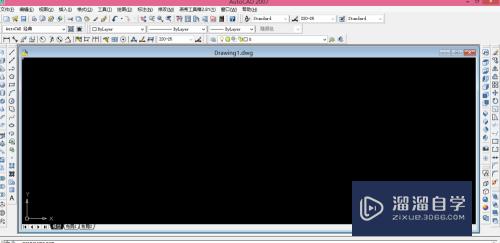
第2步
我们可以从上面的菜单栏中来找到工具选项板窗口。具体的步骤如图所示

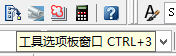
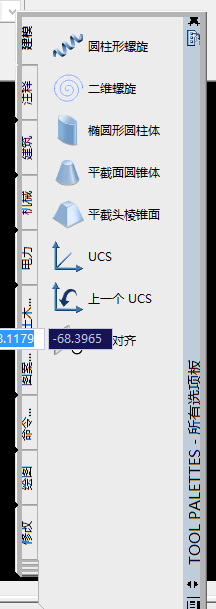
第3步
工具选项板窗口的操作界面左侧有一个注释选项。我们可以打开注释选项。打开注释选项以后我们就会看到流程图和详细信息布局栅格选项。如图

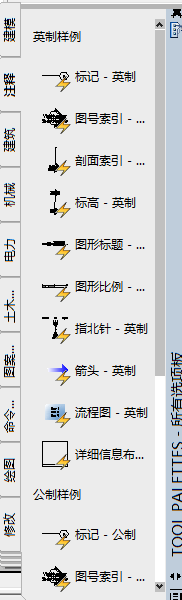
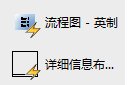
第4步
我们可以先来打开流程图。点击了流程图以后再去点击空白处。这样就会出现流程图的界面
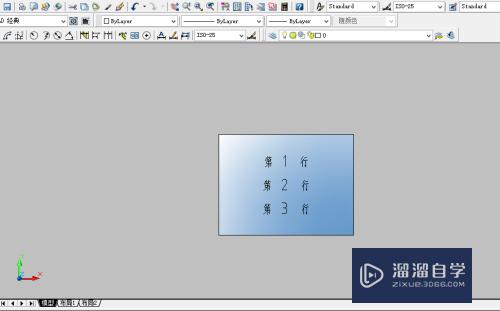
第5步
流程图中的数字要是想修改。直接在数字上双击鼠标左键。出现修改框后。就可以根据自己要求来修改
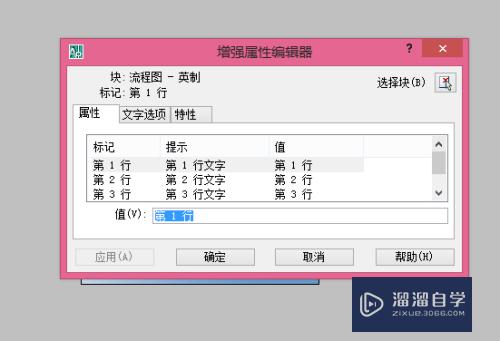
第6步
使用详细布局栅格的时候操作是一样的。选择以后在空白处点击鼠标左键。就可以了
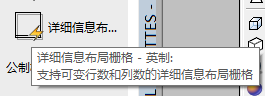
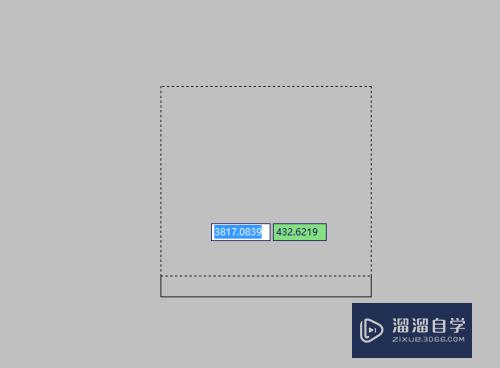
以上关于“CAD怎么用流程图和信息布局栅格(cad 流程图)”的内容小渲今天就介绍到这里。希望这篇文章能够帮助到小伙伴们解决问题。如果觉得教程不详细的话。可以在本站搜索相关的教程学习哦!
更多精选教程文章推荐
以上是由资深渲染大师 小渲 整理编辑的,如果觉得对你有帮助,可以收藏或分享给身边的人
本文标题:CAD怎么用流程图和信息布局栅格(cad 流程图)
本文地址:http://www.hszkedu.com/61214.html ,转载请注明来源:云渲染教程网
友情提示:本站内容均为网友发布,并不代表本站立场,如果本站的信息无意侵犯了您的版权,请联系我们及时处理,分享目的仅供大家学习与参考,不代表云渲染农场的立场!
本文地址:http://www.hszkedu.com/61214.html ,转载请注明来源:云渲染教程网
友情提示:本站内容均为网友发布,并不代表本站立场,如果本站的信息无意侵犯了您的版权,请联系我们及时处理,分享目的仅供大家学习与参考,不代表云渲染农场的立场!